您最好将 GIS 内容组织为一组常用的工作空间文件夹。这些即为磁盘上用于组织 GIS 项目的文件夹。其中含有地图文档、图层、文件地理数据库、地理处理工具、脚本等。
使用目录 窗口的首项任务是与您计划在 ArcGIS 中使用的工作空间文件夹建立一系列连接。
每张地图均有一个主目录文件夹,用于存储地图文档。您可以将“主目录”文件夹用作组织地图文档中所用众多内容的公共位置,这些内容包括文件地理数据库及其数据集、图层文件以及与地图相关的其他 GIS 信息。
创建其他文件夹连接的步骤
目录 窗口提供了一种连接至众多工作空间文件夹中的 GIS 信息并使用这些信息的机制。首项任务是建立与每个工作空间文件夹的文件夹连接。
- 导航至目录窗口树中的文件夹连接节点。
- 右键单击此节点,然后选择连接到文件夹。
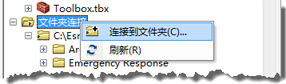
- 输入路径或导航至所需的工作空间文件夹,然后单击确定。
在“目录”窗口中使用文件夹连接
建立文件夹连接后,可以使用目录 窗口导航到文件夹中的内容。例如:
- 双击地图文档在 ArcMap 中将其打开。
- 通过将数据集和图层文件拖动到数据框中来将数据添加到 ArcMap 中。将项添加到地理处理工具或模型构建器 中的过程与此相同。
- 右键单击某个项目,然后选择项目描述查看其元数据。